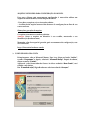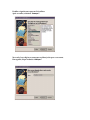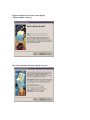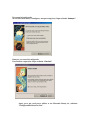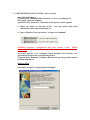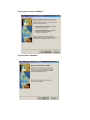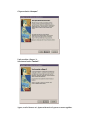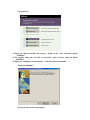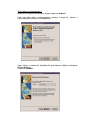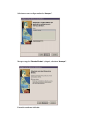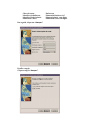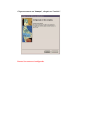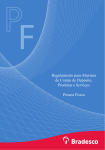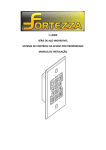Download Baixe o manual de instalação Tamanho: 900kb
Transcript
MS MONEY 99 CONFIGURAÇÃO E INSTALAÇÃO Nas próximas páginas, você encontrará explicações de como instalar e configurar o seu MS Money 99. Para tanto, basta seguir os passos abaixo: 1. ACESSE O INTERNET BANKING 2. COMO INSTALAR O MONEY 99 3. CONFIGURANDO SUA CONTA 4. CONFIGURANDO O BANCO-ON-LINE – Conta-Corrente 1. ACESSE O INTERNET BANKING Você deverá acessar o Bradesco – Internet Banking para criar o seu UserID. Clique no menu “Produtos/Serviços” “Planejamento Financeiro”, e escolha a opção “Manutenção”. Você pode cadastrar até 5 contas e baixar os lançamentos para seu gerenciador. 2. COMO INSTALAR O MONEY 99 Insira o CD do Microsoft Money na unidade de CD-ROM do computador. O Programa de Instalação do Money aparecerá na tela, automaticamente. Caso isso não ocorra: Clique no botão “Iniciar” e escolha a opção “Executar”. Em seguida, digite D:\instalar.exe (substitua a letra d pela letra da unidade apropriada) e clique em “OK”. Depois de executado o Programa de Instalação, siga as instruções que serão apresentadas. ARQUIVO NECESSÁRIO PARA CONFIGURAÇÃO DO MONEY: Para que o Money seja corretamente configurado, é necessário utilizar um arquivo de extensão MNN, fornecido pelo Bradesco. - Para obter o arquivo, veja as instruções abaixo. - A utilização do arquivo ocorrerá no decorrer da configuração on-line de sua conta-corrente. Obtenção e gravação do arquivo: O arquivo se encontra no endereço abaixo: Atenção: Grave o arquivo no diretório à sua escolha, mantendo a sua identificação (bradesco.mnn) Memorize o local em que foi gravado, pois no momento da configuração, este será solicitado. https://financeiro.bradesco.com.br 3. CONFIGURANDO SUA CONTA Primeiramente, abra o Microsoft Money. Para isso, clique no botão “Iniciar”, escolha “Programas” e, depois, selecione “Microsoft Money”. Depois de aberto, clique no menu “Contas”. Aparecerá a tela Gerenciador de Contas. Ao clicar no botão “Nova Conta”, será exibida a tela abaixo. Em “É mantida no(a)” digite Bradesco e selecione o botão “Avançar”. Escolha o tipo de conta que você irá utilizar. Após a escolha, selecione “Avançar”. Nesta tela, basta digitar o nome que você deseja dar para a sua conta. Em seguida, clique no botão “Avançar”. Digite o número de sua conta (sem o digito). Clique no botão “Avançar”. Nesta tela, somente selecione o botão “Avançar”. Esta conta foi configurada. Se não tiver mais contas a configurar, marque na opção e, clique no botão “Avançar”. Pronto. A sua conta foi configurada. Para finalizar a operação, clique no botão “Concluir”. Agora, para que você possa utilizar o seu Microsoft Money 99, selecione “Configurando o Banco on-line”. 4. CONFIGURANDO O BANCO ON-LINE – conta-corrente Abra o Microsoft Money. Clique no menu “Banco on-line” e selecione a “Conta a ser configurada”; Em seguida, clique em “Ir para”. Aparecerá a tela “Conecte-se”, indicando os dois passos a serem seguidos. 1) Clique em “Sobre os 'Serviços on-line”, caso você queira saber mais informações sobre o Microsoft Money 99. 2) Agora, clique em “Investigar ofertas” e, depois, em “Avançar”. ATENÇÃO: Durante a configuração desta fase, manter a tecla pressionada. SHIFT, Nesta tela, procure a sua instituição, Banco Bradesco. Em instantes, será apresentada uma tela com o resultado da procura. Clique no botão “Procurar” e indique o diretório em que foi gravado o arquivo recebido do Bradesco Bradesco.MNN Selecione esse arquivo e clique no botão “Avançar”. Clique apenas no botão “Avançar”. Clique no botão “Avançar”. Clique no botão “Avançar”. º Você concluiu a Etapa n 2. Selecione o botão “Concluir”. Agora, na tela Conecte-se!, Aparecerão mais três passos a serem seguidos. Veja quais são: 3) Clique em “Revisar detalhes dos serviços”. Depois de ler a tela, selecione o botão “Concluir”. 4) Em seguida, clique em “Ler info. de inscrição”. Após a leitura, clique no botão “Concluir”. 5) Clique em “Configurar Serviços diretos” e selecione o botão “Avançar”. Clique em “Avançar”. Aparecerá selecionada a mensagem: “Sim, tenho essas informações”. Mantenha essa opção selecionada e, depois, clique em “Avançar”. Caso não tenha feito o cadastramento, retornar à opção 01, efetuar o cadastramento e reiniciar essa configuração. Agora, digite o número de identificação (previamente obtido no Bradesco Internet Banking). Clique em “Avançar”. Selecione a conta e clique no botão “Avançar”. Marque a opção “Extratos Diretos” e, depois, selecione “Avançar”. Preencha conforme indicado: Chave da conta: Identificação do Banco: Identificação da Agência: Número da Conta: Em seguida, clique em “Avançar”. Escolha a opção. Clique na opção “Avançar”. Em branco Número do Bradesco: 237 Número Agência, sem dígito Número da Conta sem dígito Clique novamente em “Avançar”, e depois em “Concluir”. Pronto. Sua conta está configurada.